Apple Music で曲をダウンロードする際に問題がありますか? 残念ながら、これは既知の問題であり、特に Wi-Fi やインターネット接続のない場所に行くときには非常に煩わしい場合があります。 Apple Music で音楽をダウンロードできないのはなぜですか? Apple Music アプリで、携帯電話やコンピューターに曲を正常にダウンロードするにはどうすればよいですか? 心配しないでください。この記事では、問題の原因と解決方法を説明します。
コンテンツガイド パート 1. Apple Music で曲をダウンロードできないのはなぜですか?パート2。 Apple Musicが曲をダウンロードしない問題を修正するソリューションパート3. 追加ソリューション: プロのダウンローダーを使用してApple Musicをダウンロードするパート4。 概要
Apple Music アプリがお気に入りの曲やアルバムをダウンロードできないことにイライラしていませんか? あなただけではありません。「Apple Music で音楽がダウンロードされないのはなぜですか」という質問は、多くのユーザーを困惑させています。この部分では、効果的な解決策を提供する前に、問題の背後にある一般的な原因を詳しく説明します。
1.セルラーデータを有効にし、 ネットワーク設定をリセットする
前述したように、Apple Music でセルラー ダウンロードを無効にしている可能性があります。 開く 設定 アプリ、下にスクロールして選択 音楽。 タップ 携帯電話のデータ そして、 ダウンロード スイッチ。 ネットワーク設定のリセットを試みることもできますが、保存した Wi-Fi ネットワークと Bluetooth デバイスがすべて失われることに注意してください。 タップ 全般 会場は 設定 アプリ、選択 リセット、 選択して ネットワーク設定をリセットする.
2.サブスクリプションを更新して自動更新をオンにする
サブスクリプションを確認するには、 設定 アプリで、自分の名前をタップして、 サブスクリプション。 タップ Apple Music メンバーシップ。 ない場合 サブスクリプションをキャンセルする ボタンをクリックするか、有効期限切れのメッセージが表示された場合、サブスクリプションは期限切れです。 自動更新をオンにするには、Apple Music アプリを開き、プロフィールをタップします。 タップ アップルIDを表示、次いで 管理 下 プラン契約確認。 オンにする 自動更新 下 更新オプション.
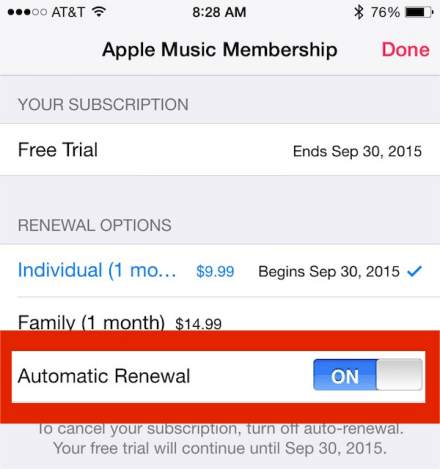
3. ストレージスペースを解放し、Apple Music キャッシュをクリアする
Apple Music のダウンロードを削除して、ストレージ容量を解放できます。 Apple Music を開き、 ライブラリ、タップ ダウンロード. 削除したい曲の上に指を置き、タップします。 削除します. Android ユーザーの場合、キャッシュをクリアして、デバイス上の一部のジャンク ファイルを取り除くことができます。 開く 設定 し、[アプリと通知] をタップします。 をタップします。 アプリ をクリックして Apple Music。 選択してください Storage とヒット キャッシュの消去
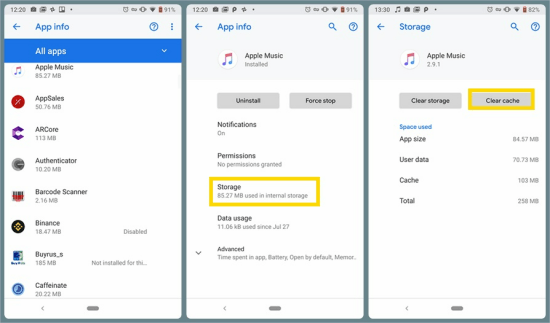
4. Apple Music をアップデートまたはアンインストールして再インストールする
通常、アプリの新しいリリースでは、以前のバージョンで発生したバグが修正されます。 開ける 、そしてに行く 最新情報. の横にある [更新] オプションをクリックします。 Apple Music. Apple Music アプリを再インストールするには、Apple Music に指を置いたままにして、 マイナス アイコン。 打つ 削除 および クリックします。 その後、 アプリを再インストールします。
5.デバイスをシャットダウンして再起動または更新する
場合によっては、システムの不具合が原因である可能性があります Apple Music が正常に動作しない. 電源オフ スライダーが表示されるまで、サイド ボタンといずれかの音量ボタンを押し続けます。 スライダーをドラッグしてデバイスをシャットダウンします。 次に、サイドボタンを長押しして再起動します。 デバイスを更新するには、 設定 アプリとタップ 全般。 タップ ソフトウェアの更新 および 今すぐインストール.
サインアウトして Apple ID に再ログインするか、Apple サポートに連絡することもできます。 ここでの解決策が、私の音楽が Apple Music にダウンロードされない理由を解決するのに役立つことを願っています。 また、アプリを使わずに Apple Music を聴く方法を紹介したいと思います。
「なぜ私の音楽が Apple Music にダウンロードされないのか」という問題を解決するために、強力で使いやすいソフトウェアを強くお勧めします—DumpMedia Apple Music 変換. Apple Music App がなくても、オフライン再生用に Apple Music の曲をダウンロードできます。 また、変換後に他のデバイスで Apple Music を聴くこともできます。
さらに、コンバーターは非常に使いやすいので、すばやく処理でき、わずか数ステップでプロセス全体を完了することができます。 参考までに、Apple Music を一般的なフォーマットに変換する詳細なチュートリアルを以下に示します。 DumpMedia Apple MusicConverter。
ステップ1。 ダウンロード DumpMedia Apple Music 変換
まず、Macまたは Winダウズ版 DumpMedia コンピュータ上の Apple Music コンバータ。 インストールして起動したら、 Apple Web プレーヤーを開く ボタンをクリックして、Apple Music Web Player に入ります。
ステップ 2. サインインし、プレイリストを開き、出力形式を変更する
クリック サインイン ボタンをクリックし、Apple ID でログインします。 次に、ダウンロードしたいプレイリストを開き、右上隅にある赤いバブルをクリックして Apple Music コンバータを開きます。 クリック ブラウズ ボタンをクリックして、出力フォルダーを選択します。

ステップ3。 変換を開始する
横にあるドロップダウンリストをクリックして 出力フォーマット、出力形式を選択できます。 クリック すべて変換 をクリックして変換を開始します。

ステップ 4. 出力ファイルを表示し、Apple Music をオフラインで再生する
変換が完了すると、 完成しました タブをクリックして、変換されたファイルを表示します。 クリック ファイルを開く ボタンをクリックして、オーディオ ファイルを見つけます。 ネットワークに接続せずに聴いたり、Apple Music アプリのないデバイスで再生したりできるようになりました。
上記のチュートリアルは、「Apple Music で音楽をダウンロードできないのはなぜですか " 問題。 最終的に Apple サポートに連絡する前に、これらの方法を試すことができます。 この問題から解放されたいなら、お見逃しなく DumpMedia Apple Music 変換. ダウンロードの問題を気にせずに Apple Music を楽しむことができます。
